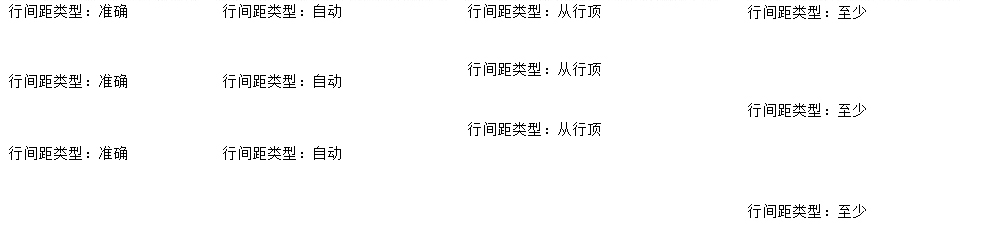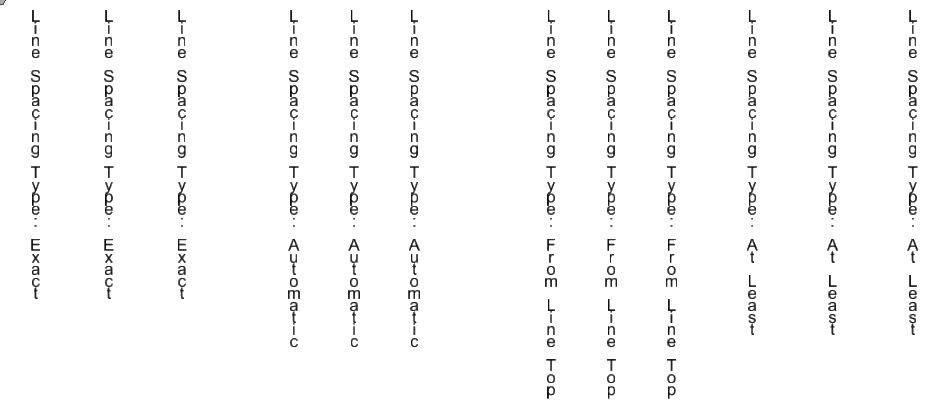| 行间距类型 |
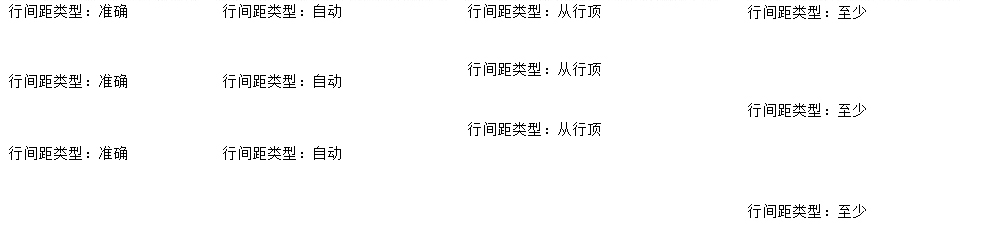
行间距设置为 5.00。水平行间距类型(从左到右):精确、自动、从行顶和至少。
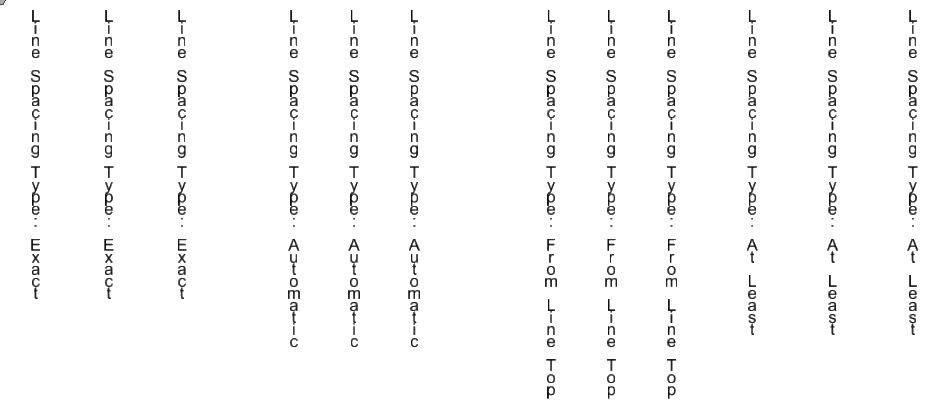
行间距设置为 5.00。垂直行间距类型(从左到右):精确、自动、从行顶和至少。
使用以下方法设置文本行之间的距离(采用文本高度单位):
- 精确(仅限 DGN 工作模式)— 与下一行的距离按如下方式计算:行顶 + 行间距 + 基线。(基线由文本的排列原点(左上角)+ 最高字符的高度确定。)打开垂直文本样式设置时,垂直文本行间的距离按如下方式计算:当前行原点 + 行中字符的最大宽度 + 行间距。精确方法不考虑下行字母深度的极差。要获得所需的行间距,请尝试调整行间距值。
- 自动(仅限 DGN 工作模式)— 与下一行的距离按如下方式计算:行顶 + 行间距 + 基线。(基线由文本的排列原点(左上角)+ 最高字符的高度确定。)打开垂直文本样式设置时,垂直文本行间的距离的计算方法为行间距的最大值或行中字符的最大宽度。自动方法不考虑下行字母深度的极差。要获得所需的行间距,请尝试调整行间距值。
- 从行顶 — 对于水平文本和垂直文本,与下一行的距离按如下方式计算:行顶 + 行间距。此方法类似于 AutoCAD 的精确行间距设置。它可以严格控制行间距,通常用于基于表的文本。但是,由于间距不会变化,因此一行的最低点可能与下一行的行顶重叠。
- 至少 — 与下一行的距离按如下方式计算:字符最大高度的 1/3 + 节点编号高度的 1/3 + 文本最低点 * 行间距。打开垂直文本样式设置时,相同规则适用,不同之处是距离变为一行文本左侧与下一行文本左侧之间的距离。此方法类似于 AutoCAD 的至少行间距设置。该方法将依赖于数据而变化,并使用行间距而不是距离作为因子。
|
| 行间距 |
设置以下距离:
- 放置多行文本元素(文本节点)时元素中各行之间的距离。
- 文本与标识元素之间的距离(将沿边放置文本工具与以下任一方法结合使用时):元素上方、元素下方或沿元素。
此距离通过将此字段中输入的行间距乘以文本高度计算得出。例如,如果输入的行间距是 1.2,文本高度是 5,则此距离将是 6。
ACTIVE LINE SPACE [ mu:su:pu ]
LS= [ mu:su:pu ]
|
| 字符间距 |
设置放置文本时文本字符之间的距离(采用文本高度单位)。
ACTIVE TXCHARSPACE [ mu:su:pu ]
|
| 行偏移 X |
设置放置的文本与 X 轴上绘制文本的起始位置之间的距离(采用文本高度单位)。 |
| 行偏移 Y |
设置放置的文本与 Y 轴上绘制文本的起始位置之间的距离(采用文本高度单位)。 |
| 固定间距 |
使用字符间距值设置从一个字符的起始位置到下一个字符的起始位置的距离,而不是两个字符间的距离。 |
| 向后 |
如果打开,放置文本时将文本方向水平反转。 |
| 颠倒 |
如果打开,放置文本时将文本方向垂直反转。 |
| 上标 |
如果打开,将放置的文本设置为具有上标特征。
注释: 使用以下键入命令调整上标文本的大小。缺省比例值为 0.3。 TEXTDISPLAYSCALE SUPERSCALE [ 比例值 ]
|
| 下标 |
如果打开,将放置的文本设置为具有下标特征。
注释: 使用以下键入命令调整下标文本的大小。缺省比例值为 0.3。 TEXTDISPLAYSCALE SUBSCALE [ 比例值 ]
|
| 行长 |
设置激活行长度,即多行文本元素(文本节点)中每行的最大字符数。
ACTIVE LINE LENGTH [
|
| 边距对齐方式 |
如果设置为 True,将放置的文本对齐到边距。缺省值为 False。 |
| ACAD 字符间距 |
如果设置为 True,将在放置时在文本内创建字符间距,类似于 AutoCAD。字符间距值用作比例因子。设置为 1 的值是正常间距。 |